
YAMAHA RTX830ルーターのVPNサーバー起動からポート開放、ユーザー登録を行い、リモートアクセスによるクライアントから接続できる環境までを説明します。
業務用のルーターなので一般の家電量販店で販売されてるルーターに比べると少しだけ難しくなります。
前提条件:
既にYAMAHA RTX830でインターネット接続済みであること。
YAMAHA RTX830 ルーターにログイン
RTX830にログインします。
画面上部のタブ【かんたん設定】をクリックします。
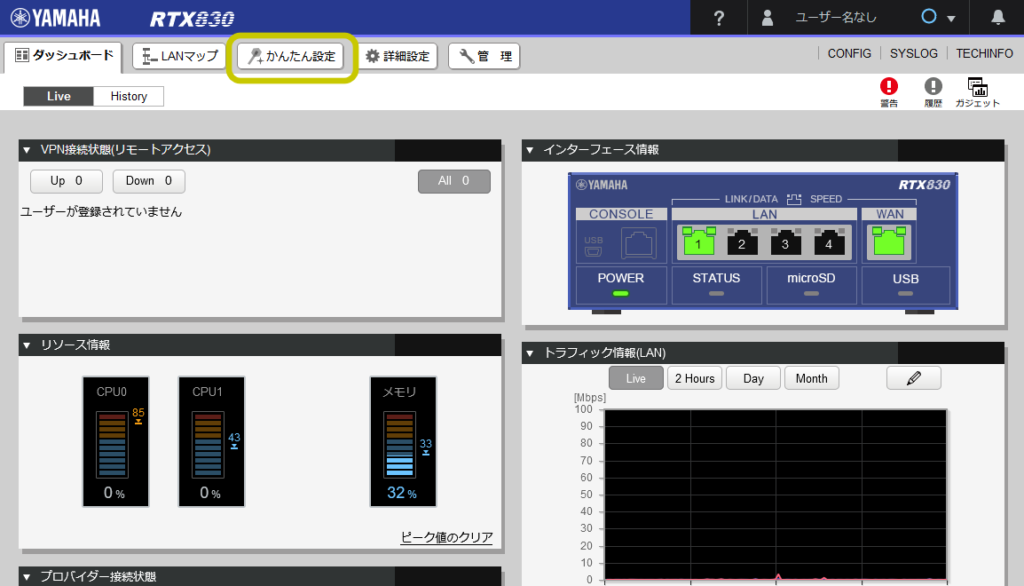
VPN
VPNの接続設定は、拠点間接続、リモートアクセス、クラウド接続の3つがあります。
- 拠点間接続
VPNルーター同士で接続する設定です。A地点、B地点のVPNルーター同士で接続すると、専用回線などを必要としないのでコスト的にも安く設定できます。 - リモートアクセス
今回説明するリモートアクセス接続はVPNルーターとPCやスマホの端末との接続方法になります。 - クラウド接続
AWSやクラウドサービスにVPN接続する設定になります。YAMAHAのルーターはAWSにデフォルトで設定できる仕様になっています。
リモートアクセス:新規作成
今回はリモートアクセス接続設定を行うので、リモートアクセスをクリックし、新規作成の「新規」をクリックします。
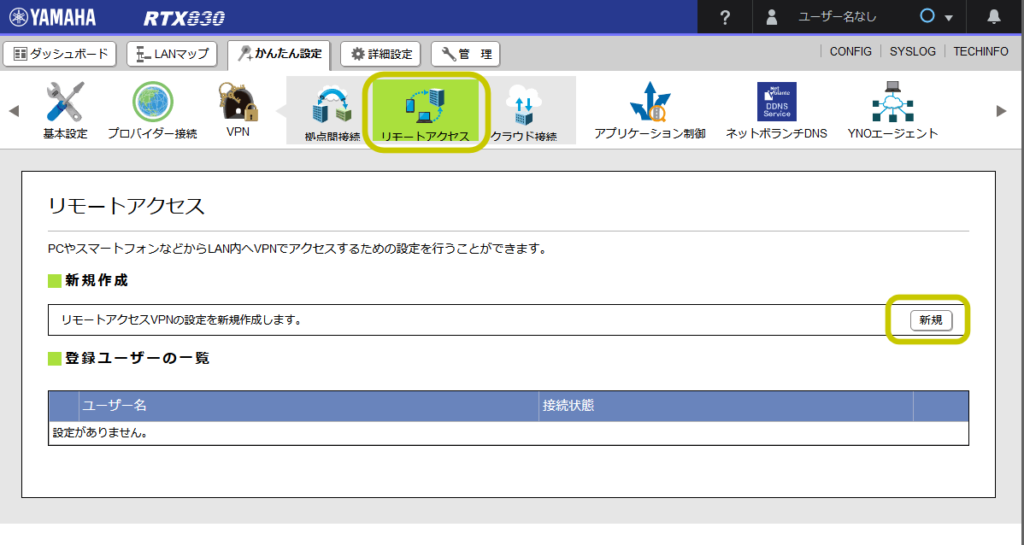
共通設定
ここでは接続種別、ユーザー認証方式の設定になります。
接続種別:
L2TP/IPsecとPPTPの接続方式から選択できますが、PPTPは脆弱なプロトコルになるので「L2TP/IPsec」にチェックを入れます。
認証鍵 (pre-shared key):
RTX830 (VPNサーバー)とクライアントとの共通鍵になります。英数記号の任意のパスワードを設定します。
認証アルゴリズム:
HMAC-SHA、HMAC-SHA256、HMAC-MD5の3つのアルゴリズムがありますが「HMAC-SHA」を選択します。
暗号アルゴリズム:
AES-CBC、AES256-CBC、3DES-CBC、DES-CBCのアルゴリズムがありますが「AES-CBC」を選択します。
ユーザー認証方式:
PPP認証方式の設定になります。MSCHAP-V2、MSCHAP、CHAPもしくはPAP、CHAP、PAPの5種類から選択できますが「MSCHAP-V2」を使用します。
パスワードの入力と各内容の選択、確認ができたら「次へ」をクリックします。
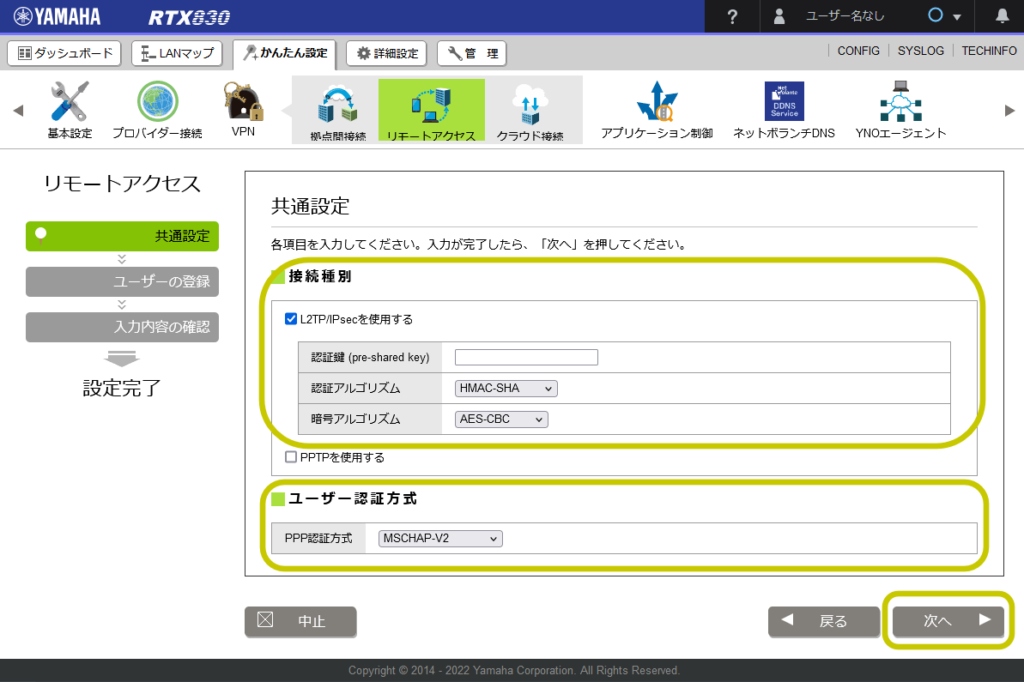
ユーザー登録
リモートアクセスVPNを利用するユーザー、パスワードを設定します。
最大20名まで登録することができます。

入力内容の確認
- 共通設定
接続種別
ユーザー認証方式 - ユーザーの登録
の内容が表示されます。設定に間違いが無かったら、画面右下の「設定の確定」をクリックしたら設定完了です。
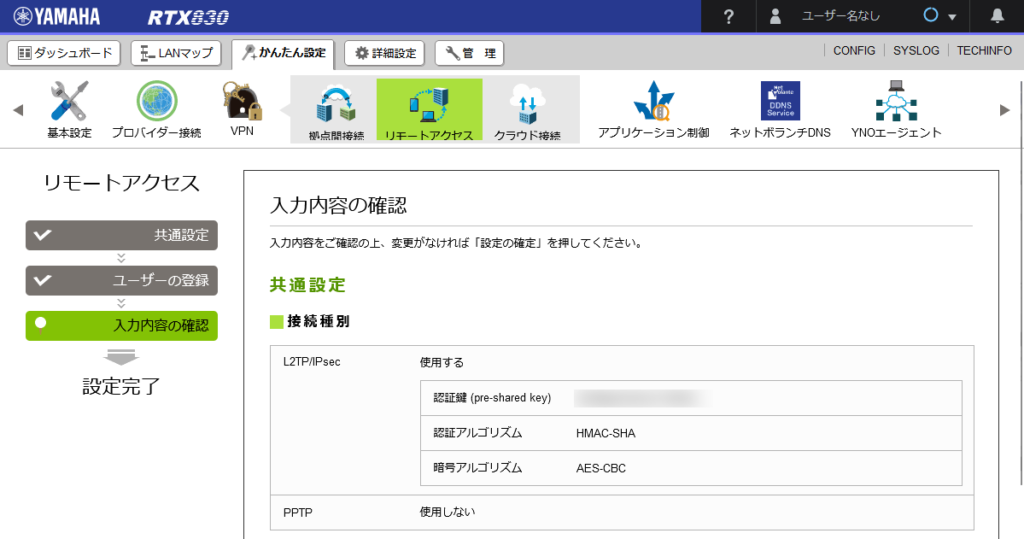
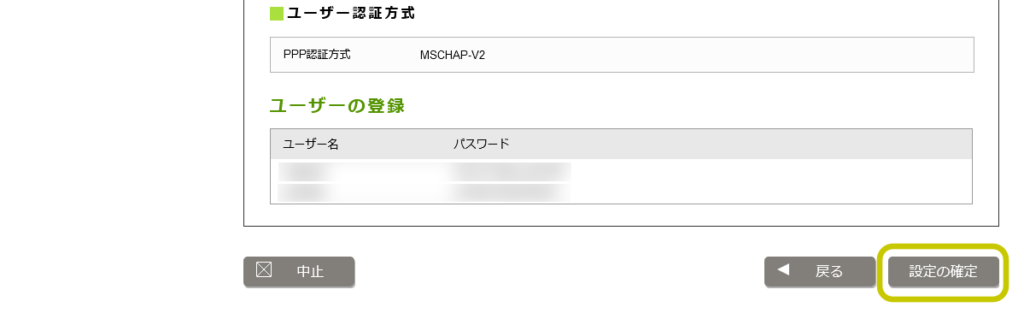
お疲れ様でした。
※上記内容より、何らかの影響で不具合が生じても全て自己責任でお願いします。